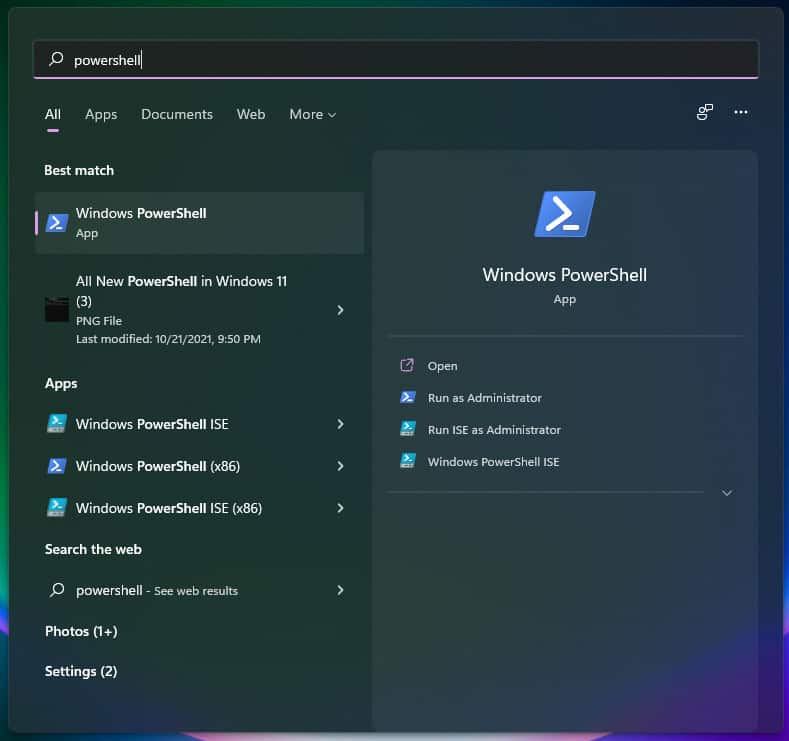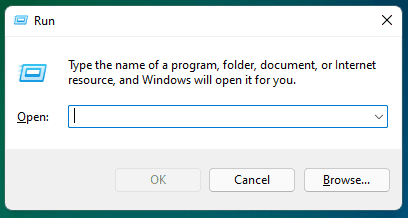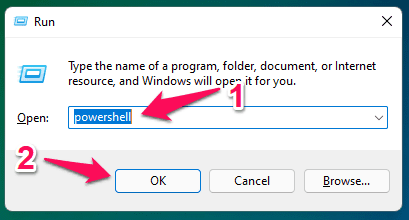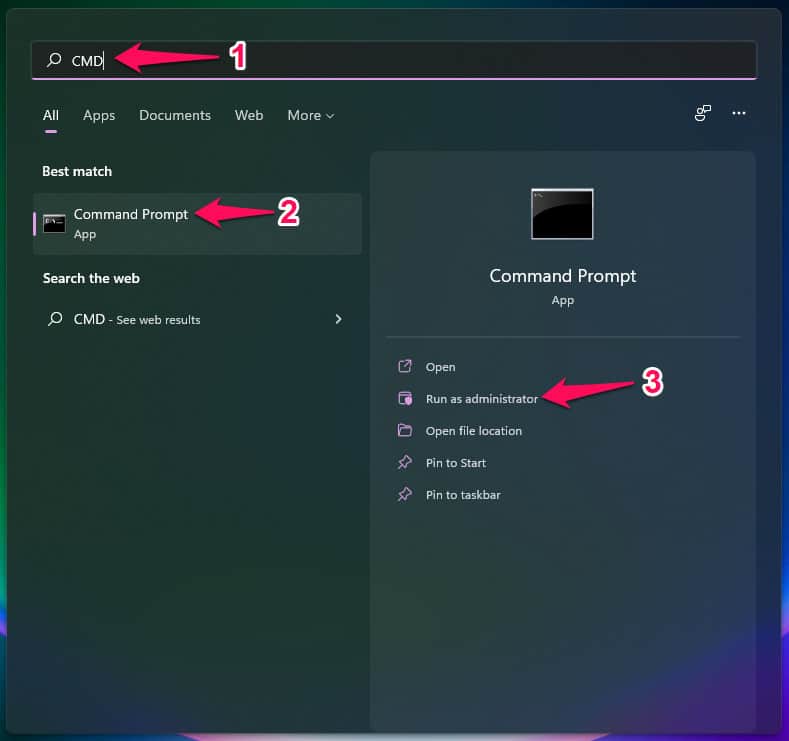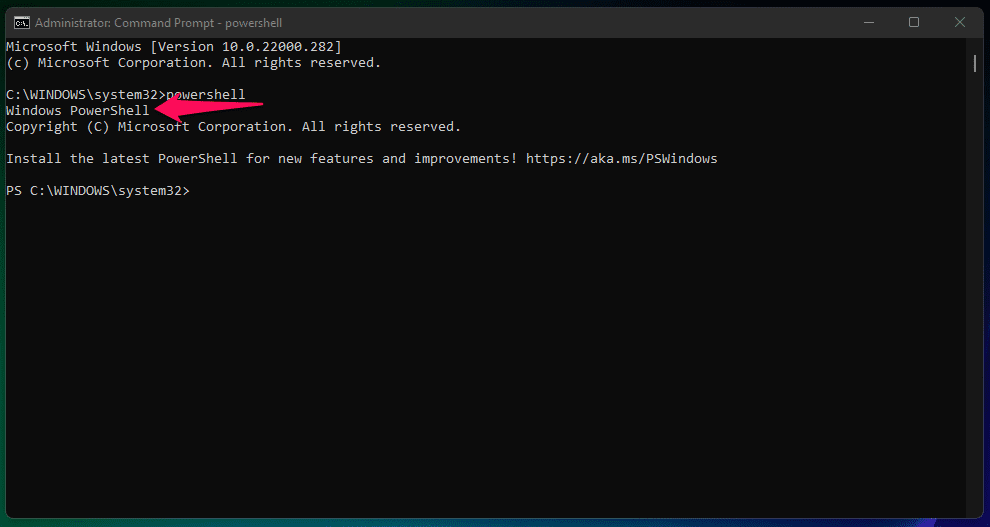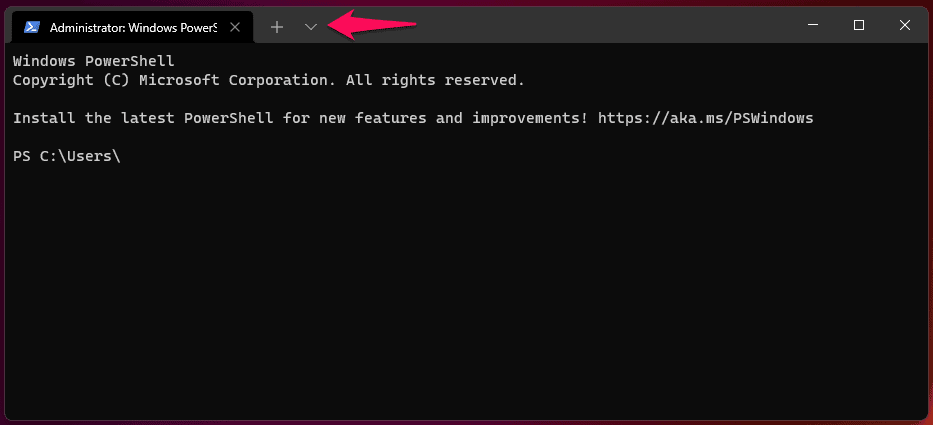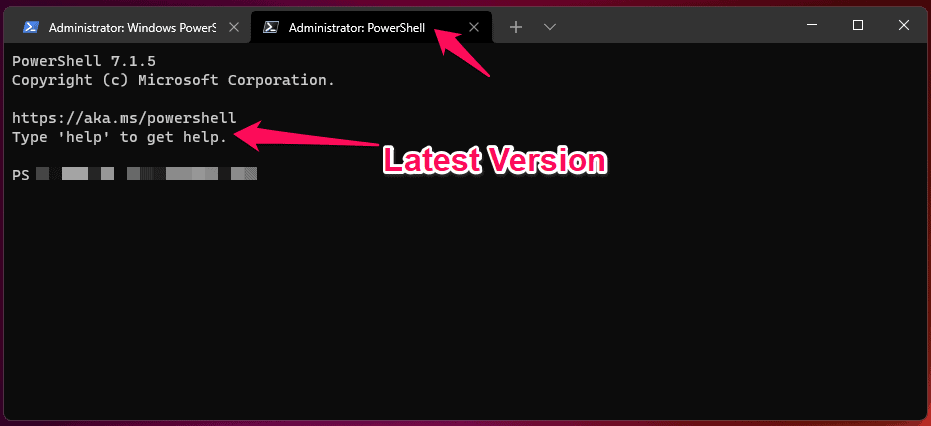A Microsoft mostrou a coragem de dar um novo nome ao PowerShell, que agora se chama Windows Terminal na 11ª edição. No entanto, o Windows 11 não é diferente da versão anterior. Estou feliz que a Microsoft não fez modificações drásticas na interface do usuário. Deixe-me mostrar como abrir o PowerShell no Windows 11 e vou incluir quase todos os métodos possíveis.
Todo o novo PowerShell no Windows 11
A abordagem do Windows 11 em relação ao futuro veio do feedback dos consumidores existentes e eles simplificaram a abertura do PowerShell (Admin).
- Pressione a tecla Windows + as teclas X juntas.
- Clique em “Terminal Windows (Admin)”Para abri-lo.
- O Terminal do Windows aparece na tela e é o novo PowerShell.
Eu não tenho que validar o Terminal do Windows tirando o lugar do PowerShell tradicional, e você pode abrir várias guias nele. Agora, estou tendo interfaces de usuário e opções semelhantes às que experimentei em distribuições Linux.
Abra o PowerShell como administrador
Infelizmente, o menu Iniciar foi prejudicado no Windows 8, mas posteriormente adicionado à décima edição. No entanto, você pode usar a barra de pesquisa para encontrar o PS embutido e executá-lo como administrador. Não há nada de errado em seguir o caminho tradicional e abrir o PowerShell para concluir a tarefa.
Passo 1: Pressione a tecla Iniciar no teclado.
Passo 2: Procurar “PowerShell”No menu Iniciar.
Etapa 3: Abra o PowerShell como administrador.
É a forma tradicional que vimos no Windows 10 e não é indiferente ao que tínhamos no passado.
VERIFIQUE TAMBÉM: Como executar como administrador do Windows 11
Abra o PowerShell no aplicativo Executar
Run é um aplicativo icônico introduzido na edição XP e também foi continuado na edição recente. A Microsoft não mexeu com o Run e aplicou o esquema de interface do usuário da 11ª edição nele. Deixe-me guiá-lo pelo processo e abrir o PowerShell usando o aplicativo Run.
Passo 1: Pressione a tecla Windows + R para abrir Executar.
Passo 2: Modelo “PowerShell”E clique em“OK”Para abri-lo.
Etapa 3: O programa aparece na tela e você pode começar a executar comandos nele.
O aplicativo executado não abre o PowerShell como administrador, o que é uma compensação.
Passo 4: Copie e cole o comando para comandar o PowerShell para desbloquear direitos de nível de administrador.
Comando: Start-Process Powershell -verb runAs
Etapa 5: Outra janela será aberta com direitos de administrador.
É um método tradicional que queria que todos soubessem da sua existência.
Abra o PowerShell no CMD
O prompt de comando é o terminal principal em máquinas Windows e você pode abrir o PowerShell usando-o.
Passo 1: Aperte o “Começar” chave.
Passo 2: Abra o Prompt de Comando ou CMD como administrador.
Etapa 3: Modelo “PowerShell”E pressione a tecla“ Enter ”.
Passo 4: O Windows PowerShell é aberto no CMD.
Etapa 5: O Windows 11 não tem os recursos PS mais recentes e você pode instalar a versão atualizada do site oficial.
Você pode ignorar a mensagem no Prompt de Comando e continuar usando seus recursos. Mostrei como instalar o pacote PowerShell mais recente no Windows 11 abaixo.
O menu de contexto desempenha um papel crucial no sistema Windows, e adicionar o PowerShell como administrador ao menu minimiza o esforço.
- Baixe o registro do Windows aqui.
- Extraia o arquivo ZIP e visualize seu conteúdo.
- Clique em “Adicionar Registro do PowerShell”.
- Etapa 4: agora, você tem o “Abra o PowerShell aqui como administrador”Opção no menu de contexto.
- Executei duas verificações de segurança nas entradas de registro do PS e o Virus Total não encontrou nenhuma ameaça nos arquivos.
- Você pode remover a entrada do registro da máquina Windows e clicar em “Remover Registro do PowerShell” para fazer isso.
Como instalar o PowerShell mais recente no Windows 11?
Mudar para o Windows 11 pode ser uma boa ideia para a maioria dos usuários, mas é um desafio para desenvolvedores e programadores. Como programador, se o PS for um complemento obrigatório do software, mostrarei como instalar a versão mais recente do PS no Windows 11.
PS é um projeto de código aberto que está disponível no Windows, Linux, macOS e ARM.
A versão PS mais recente está disponível na forma de pacote MSI, instalação de linha de comando, pacote ZIP, ferramenta global Dot Net, Winget e Microsoft Store. Um programador não precisaria da minha ajuda, mas se você for um novato, mostrarei a maneira mais rápida e eficaz de instalar a versão mais recente do PowerShell.
Passo 1: Pressione a tecla Windows + S e abra “Microsoft Store”.
Passo 2: Pesquise PS e pressione o botão “Digitar” chave.
Etapa 3: Abra a lista PS e clique no botão “Obter”.
Passo 4: Aguarde até que o PowerShell mais recente seja instalado na máquina.
Tamanho do arquivo: 96 MB
Etapa 5: Clique em “Abrir”.
Etapa 6: Uma nova janela será aberta e é a versão mais recente do PS.
Quero mostrar outra maneira de abrir o PowerShell mais recente, pois há duas versões diferentes do PS instaladas na máquina.
Etapa 7: Pressione a tecla Windows + S e pesquise PS.
Imprima o logotipo PS mais recente em mente e é assim que você sabe que ele está instalado na MS Store. Todos estão cientes dos recursos do MS Store e ele manterá os aplicativos instalados atualizados, para que você não precise atualizar o PS manualmente.
Como abrir a versão mais recente do PowerShell no Windows Terminal?
Duas versões do PS estão presentes na máquina e você pode abrir a versão mais recente no Terminal do Windows como administrador. Deixe-me guiá-lo pelo processo e utilizar o Terminal aprimorado do Windows 11.
- Pressione a tecla Windows + X e clique em “Terminal Windows” para iniciar o processo.
- Clique no ícone de seta para baixo para revelar mais opções.
- Etapa 3: Escolha “PowerShell”, E você pode determinar a versão mais recente com o ícone.
Atalho: Ctrl + Shift + 4
- A última edição do PS foi inaugurada no Terminal.
- O PS desatualizado exibiria uma notificação na tela, e é assim que você saberia que é a versão mais recente.
Você não precisa tomar medidas manuais para atualizar o pacote, pois o MS Store atualizará os pacotes automaticamente.
GUIAS RELACIONADOS:
Conclusão
Eu mostrei sete maneiras diferentes de abrir o PowerShell no Windows 11. Mesmo os programadores não precisam se preocupar com versões incompatíveis e permitir que a Microsoft Store trate das atualizações estáveis. Deixe-nos saber quais complicações e problemas você encontrou ao usar o PowerShell na seção de recomendação.
Fonte:Itechhacks